钉钉视频会议怎么看回放?钉钉是一款非常不错的办公软件,功能十分的强大,聊天通讯,发文字,发语音,发视频都可以做到,另外还有很多功能。那我们在使用时需要看视频回放要怎么操作呢,今天小编就分享钉钉视频会议看回放的方法,想要了解的小伙伴就跟着小编继续往下看吧。
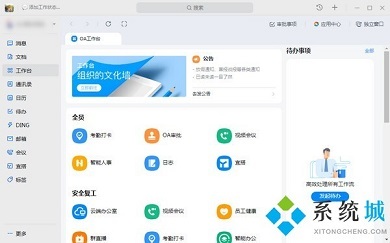
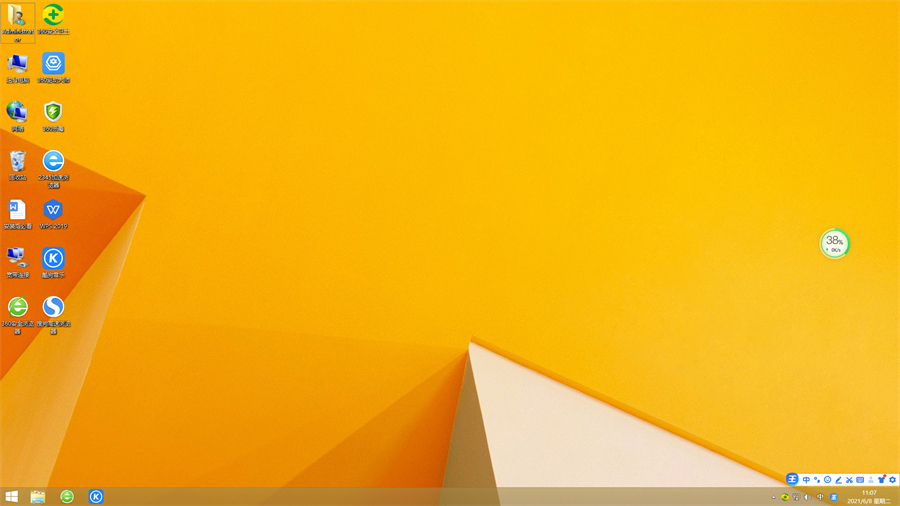
系统城ISO win8 64位最新镜像文件稳定版v2021.11
系统城ISO win8 64位最新镜像文件稳定版v2021.11拥有着无与伦比的高效、稳定、顺畅的出色特性,安装方式也是根据不同的媒介进行设计,让用户根据自己的使用需求去完成装机步骤,所有的步骤皆是自动进行不需要用户进行过多的繁琐操作,有需要的小伙伴赶紧前来下载使用系统城ISO win8 64位最新镜像文件稳定版v2021.11吧。
钉钉视频会议看回放的方法
1.钉钉打开会议群点击【视频会议】选项。
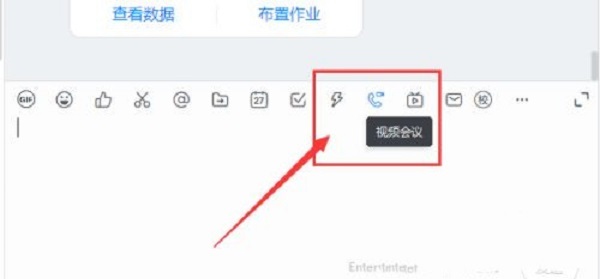
2.视频会议邀请同事或者学生参加。
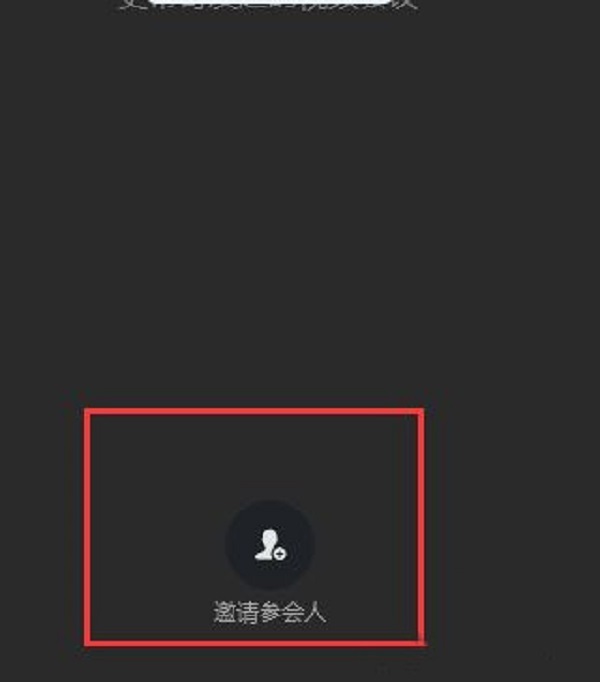
3.打开摄像头和麦克风然后点击【开始会议】。

4.点击视频会议屏幕的右下角【录制】按钮。
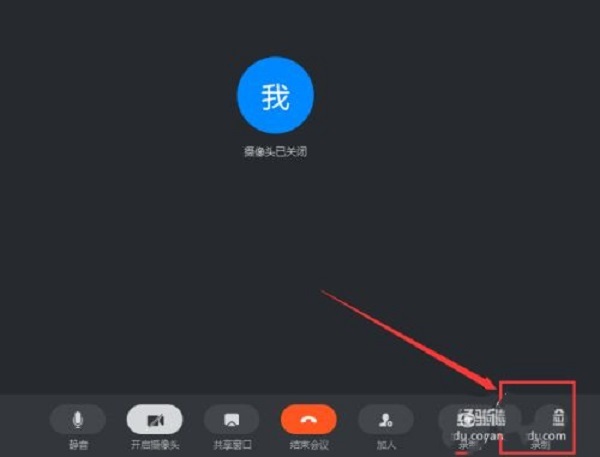
5.会议完成后点击【结束会议】按钮并确定。
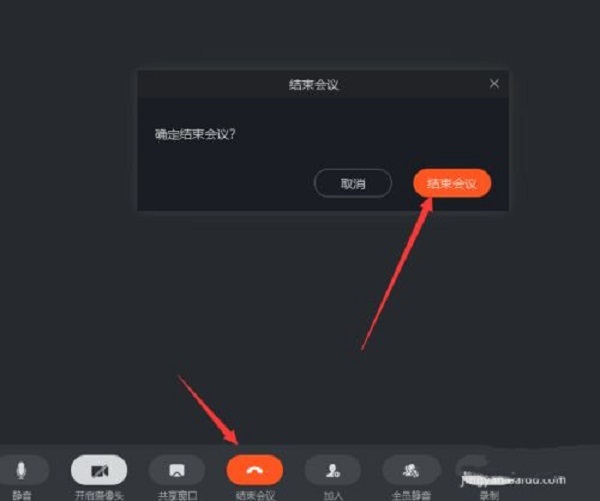
6.弹出文件夹里面存有视频会议录制的回放视频,目录【此电脑/文档/DingConference】完成。

以上就是小编分享的钉钉视频会议看回放的方法,有需要的小伙伴赶快试试吧。
 站长资讯网
站长资讯网